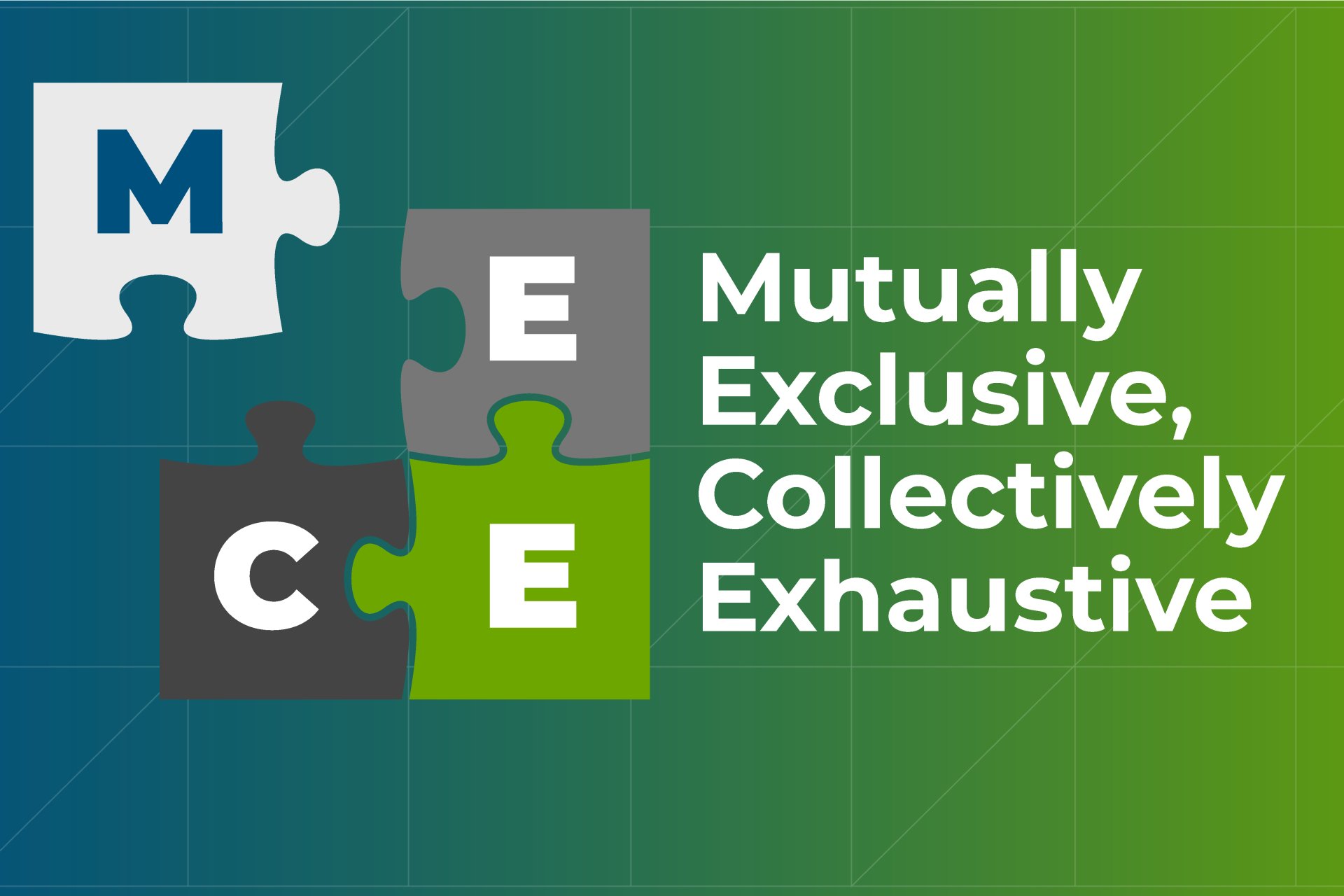Sept étapes pour construire une présentation PowerPoint convaincante
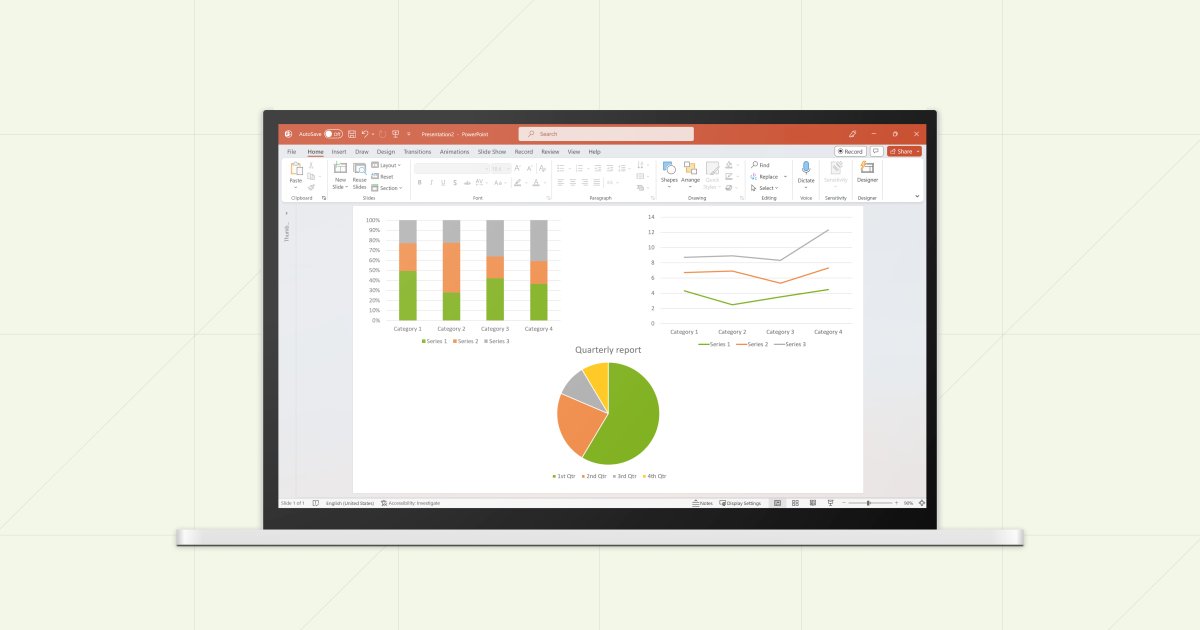
9 lecture min — by Amos Wong
Combien de fois avez-vous assisté à une présentation PowerPoint qui soulevait plus de questions qu’elle n’y répondait ? Regardez, par exemple, l’image affichée ci-dessus. Combien de fois avez-vous vu des diapositives tellement remplies d’informations que vous ne pouviez même pas les lire avant que le présentateur ne passe à la diapositive suivante ? Si vous avez été dans de telles situations, ce blog est pour vous.
Éviter ces problèmes n’est pas aussi simple qu’il n’y paraît lorsque vous créez une présentation à partir de zéro et que vous avez beaucoup d’informations à présenter. L’astuce consiste à la décomposer en parties gérables, en commençant par la vue d’ensemble, puis en rentrant dans les détails. Pour vous y aider, cet article examine un processus en sept étapes pour créer une présentation PowerPoint convaincante, y compris comment la structurer, mettre en page des diapositives et créer des graphiques qui soutiennent votre message.
Découvrez comment construire un meilleur jeu de diapositives grâce à notre eBook gratuit sur les meilleures pratiques PowerPoint
1. Déterminer le type de présentation
La première étape de la création de votre présentation PowerPoint consiste à déterminer le type de présentation que vous donnez. Cela permet de clarifier votre objectif global, tout en influençant la façon dont vous structurerez vos diapositives.
Les présentations appartiennent généralement à une ou plusieurs des catégories suivantes représentant un continuum allant d’un contenu léger à un contenu lourd :
- Présentations de messages clés : Ce type de présentation est généralement plus léger en termes de contenu et raconte une histoire convaincante, telle que les conférences TED ou les diaporamas d’argumentaires.
- Rapports récurrents : Les rapports récurrents contiennent des présentations plus répétitives comme les rapports mensuels ou les jeux de diapositives pour les réunions d’équipe. Ils comportent souvent plus de détails relatifs aux résultats des documents, aux tendances ou aux activités.
- Données et résultats de recherche : Les présentations, telles que les données d’enquête ou les rapports sur les tendances du marché dégagent des informations à partir de vastes ensembles de données pour en tirer des conclusions de haut niveau.
- Documentation : Ce type de présentation fournit des résumés de résultats détaillés, généralement accompagnés de nombreux graphiques et peu de commentaires selon l’auditoire.
2. Construire votre histoire
Votre prochaine étape consiste à vous demander avec quel message ou quelle histoire vous souhaitez que l’auditoire reparte. Avec votre message principal en main, vous pouvez alors commencer à structurer votre jeu de diapositives autour.
C’est l’essence du principe de la pyramide, une stratégie pour créer des communications d’entreprise efficaces omniprésentes dans le monde du conseil. Grâce au principe de la pyramide, vous commencez par l’idée la plus importante, suivie par des réflexions et des faits à l’appui. Si votre conclusion est qu’Acme Company devrait entrer sur un nouveau marché, dites-le. Puis, passez en revue chaque argument à l’appui par ordre de force relative.
Un corollaire important de ce qui précède est le principe MECE, consiste en une stratégie d’organisation des informations d’une manière qui est mutuellement exclusive et collectivement exhaustive.
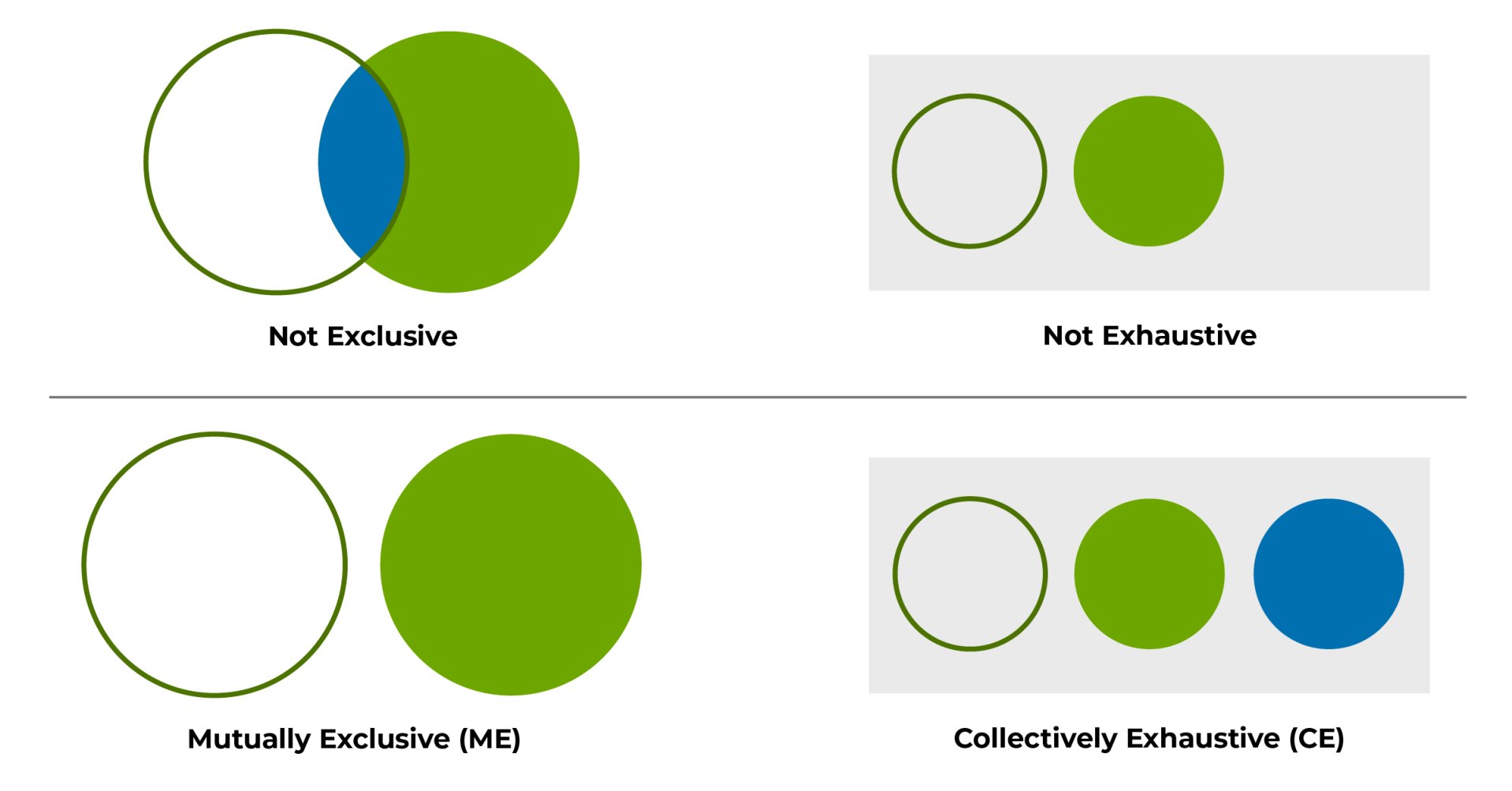
Par rapport à la présentation d’une liste d’idées, MECE est une façon de les regrouper de manière à couvrir tous les points pertinents sans chevauchement. L’utilisation de MECE pour organiser et regrouper vos idées garantit un argument logique, tout en facilitant l’absorption de l’information par votre auditoire.
3. Rédigez les titres de vos actions
Une fois que vous avez une structure définie pour votre présentation PowerPoint, vous pouvez commencer à créer vos diapositives. L’une des choses les plus importantes à retenir est que chaque diapositive doit présenter exactement une idée résumée dans un titre d’action unique. Toutes les informations présentées sur la diapositive doivent soutenir le titre de l’action, y compris les graphiques. Il est également important d’éviter d’inclure des éléments visuels ou textuels qui peuvent véhiculer ou impliquer un message différent ou conflictuel autre que celui du titre de l’action.
Une stratégie courante consiste à écrire d’abord les titres d’action de chaque diapositive afin de s’assurer qu’ils racontent une histoire complète par eux-mêmes. À partir de là, vous pouvez revenir à chaque diapositive et ajouter des détails tels que des puces et des graphiques.
4. Utilisez une mise en page et une mise en forme propres
Lors de la création de diapositives, il est crucial d’éviter de les surcharger avec des informations excessives ou des éléments qui peuvent créer une confusion visuelle. Pour cela, vous pouvez visualiser votre diapositive sous forme de tableau, en disposant les éléments en colonnes et en lignes. Les dispositions de diapositives couramment utilisées se composent de deux à trois ou quatre quadrants, selon la nature du contenu et la représentation visuelle souhaitée. Vous devez également prendre en compte les éléments suivants :
- La règle des tiers : Le positionnement des éléments à un tiers ou deux tiers du bord de la diapositive, et en particulier là où ces lignes de graduation se croisent, est une règle universelle pour construire une diapositive visuellement attrayante.
- L’espace blanc : Résistez à la tentation d’en mettre trop sur vos diapositives. Laisser suffisamment d’espace blanc est essentiel pour la lisibilité et permettre à l’auditoire de saisir le point principal de chaque diapositive.
- Le type de présentation : Les présentations de messages clés auront moins de contenu sur chaque diapositive que les présentations de documentation qui contiennent plus de détails.
- Les polices : Utilisez la même couleur et la même taille de police pour les titres et le corps du texte dans tout votre jeu de diapositives, idéalement dans une police sans serif comme Arial. Les titres doivent avoir une taille de 20 à 24 points, avec un corps de texte de 12 à 18 points en fonction de la quantité de contenu sur les diapositives.
5. Organisez vos puces
Une longue liste de puces est déroutante et difficile à assimiler pour l’auditoire. Contentez-vous plutôt de trois ou cinq puces, avec un maximum de sept. Encore une fois, évitez de mettre trop d’informations. Tout le texte devrait soutenir le titre de l’action.
Pour améliorer la clarté, écrivez les puces à l’aide de la structure parallèle. En d’autres termes, si une puce est une phrase, elles devraient toutes être sous forme de phrase. Il en est de même pour l’utilisation de fragments de phrases ou de mots individuels. Chaque puce doit commencer par la même partie de discours (p. ex., nom, verbe, adjectif).
6. Choisissez le bon graphique
Toutes les données de graphique doivent être en rapport avec le titre d’action de la diapositive. Le livre « Dites-le avec des graphiques » de Gene Zelazny offre une approche utile pour choisir votre graphique en trois étapes :
- Identifiez l’aspect des données que votre graphique mettra en évidence
- Déterminez ce que vous comparez, qu’il s’agisse de composants, de changements au fil du temps ou de corrélation
- Sélectionnez votre graphique en fonction de la comparaison que vous essayez de faire
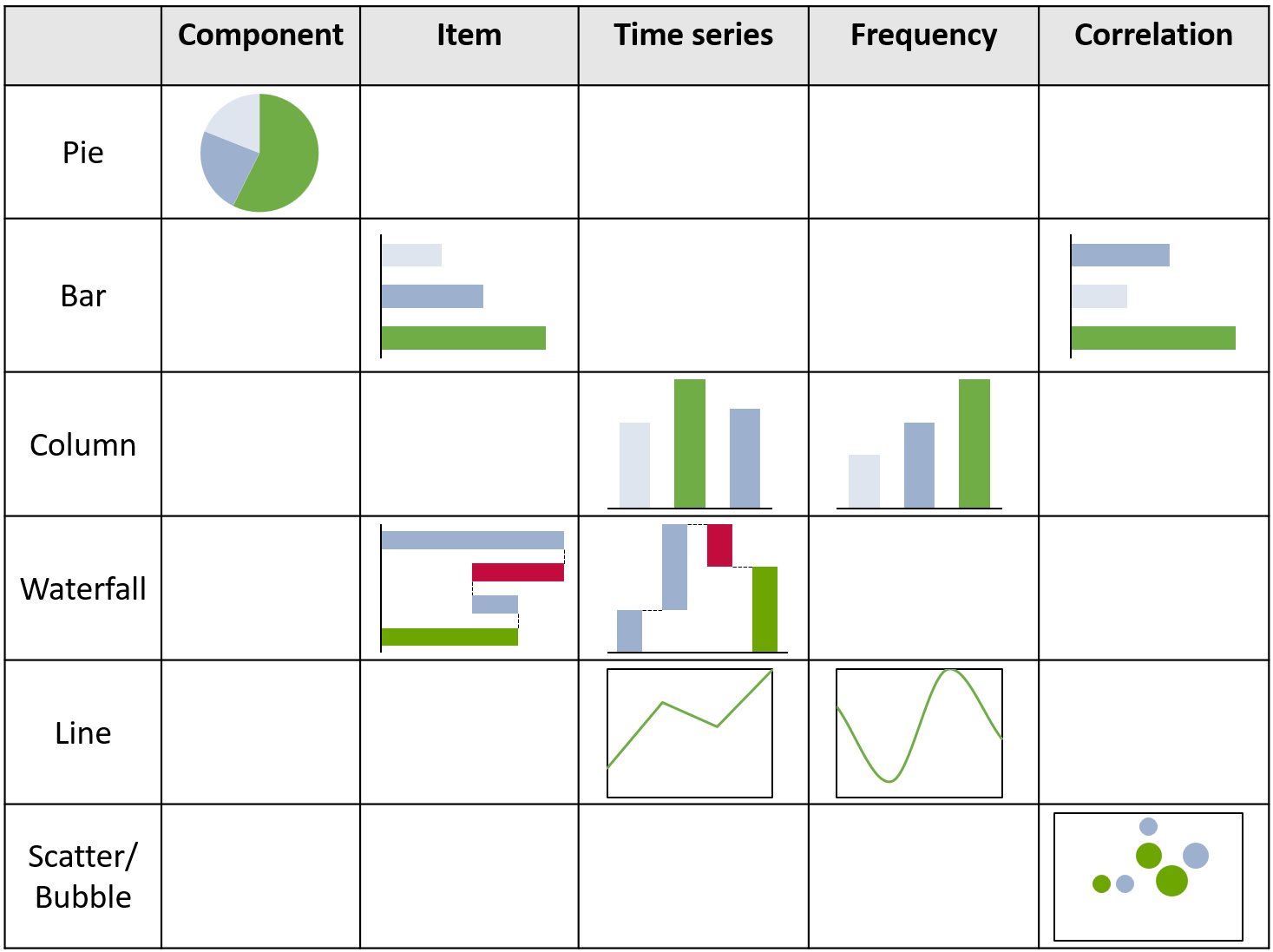
7. Formattez votre graphique
Lorsque vous créez un graphique de base, vous souhaitez le formater et l’annoter de manière à transmettre votre message sans confusion. Cela signifie :
- Ajoutez un titre de graphique qui résume les données et s’aligne avec le titre d’action de la diapositive
- Libellez l’axe X et l’axe Y avec des unités de mesure
- Utilisez la couleur avec parcimonie pour mettre en évidence la conclusion du graphique, par exemple en utilisant des tons neutres avec une barre verticale principale surlignée dans une couleur plus vive
- Ajoutez des courbes de tendance aux graphiques qui peuvent indiquer visuellement des modèles ou des tendances dans les données, par exemple, les TCAC
- Affichez des légendes pour aider les utilisateurs à comprendre la signification des différentes couleurs, symboles ou motifs utilisés dans le graphique
Un complément PowerPoint comme think-cell peut vous aider à créer plus rapidement de meilleurs jeux de diapositives et graphiques. Les graphiques dynamiques, les schémas de procédé, les annotations et les zones de texte contribuent tous à organiser des informations complexes en présentations visuellement sophistiquées, afin de passer moins de temps sur la mise en forme et plus de temps sur la construction d’une histoire convaincante.
La création complète d’une présentation PowerPoint peut sembler une tâche ardue. Mais en la décomposant en étapes gérables, vous pouvez rationaliser le processus tout en vous assurant que votre auditoire repart avec une compréhension claire de votre message.
Découvrez comment construire un meilleur jeu de diapositives grâce à notre eBook gratuit sur les meilleures pratiques PowerPoint
En savoir plus:
Comment appliquer le principe MECE aux présentations PowerPoint ?
Découvrez le principe MECE et des exemples d’application, ainsi que la manière de l’utiliser pour créer plus rapidement des présentations PowerPoint plus solides.
— by Akash ChoudharyMay 17, 2023 | 13 lecture min
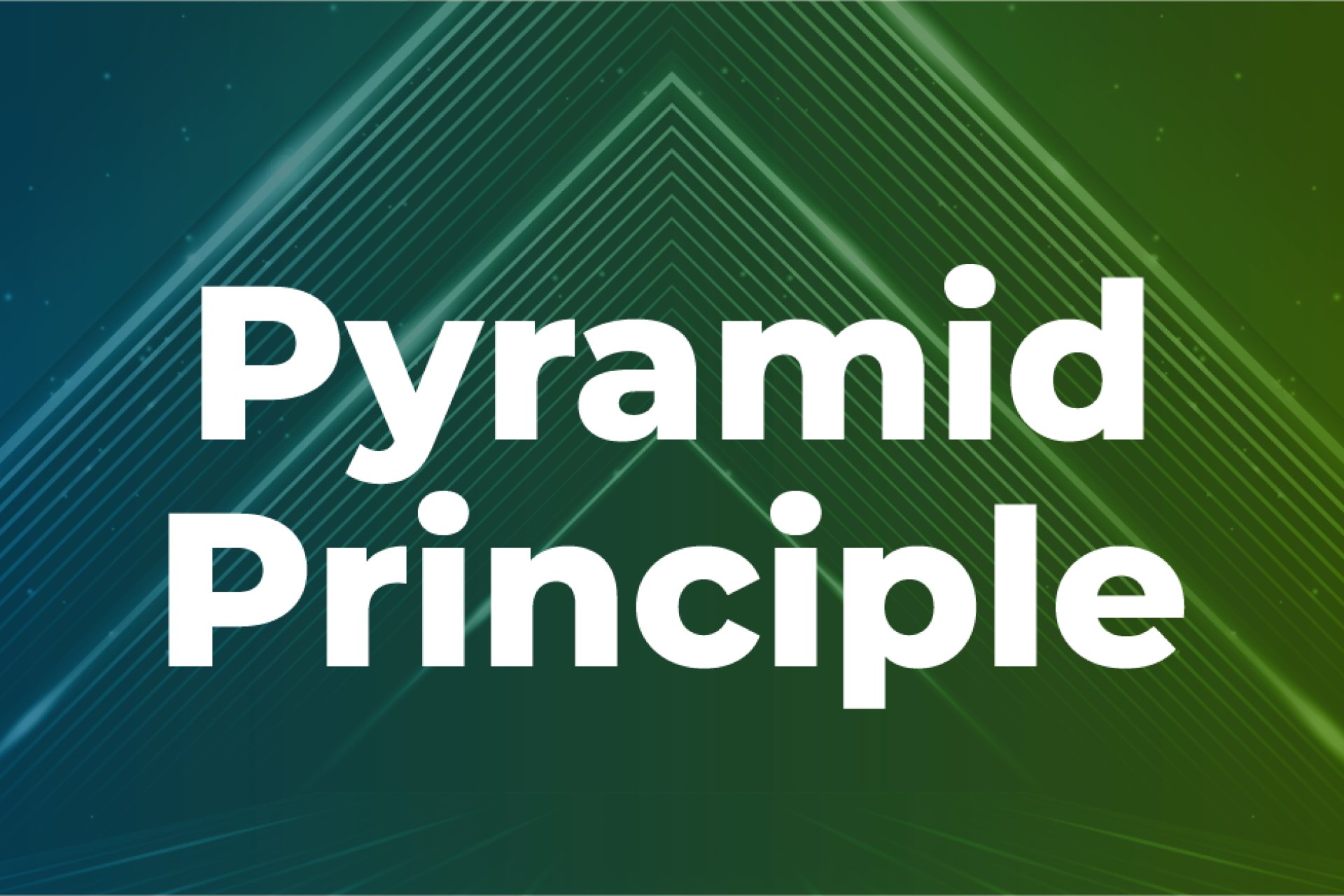
Utilisation du « Pyramid Principle » (principe de la pyramide) pour créer de meilleures présentations PowerPoint
Apprenez à utiliser le principe de la pyramide pour créer des présentations PowerPoint plus efficaces, notamment pour organiser les idées, présenter les données et clarifier votre message.
— by Akash ChoudharyFebruary 07, 2023 | 9 lecture min
Pourquoi devriez-vous changer votre perception de PowerPoint ?
Les présentations façonnent les conversations et les décisions qui font avancer les affaires. Et en les abordant de cette manière, vous pouvez accélérer votre croissance.
— by Amos WongFebruary 07, 2023 | 4 lecture min
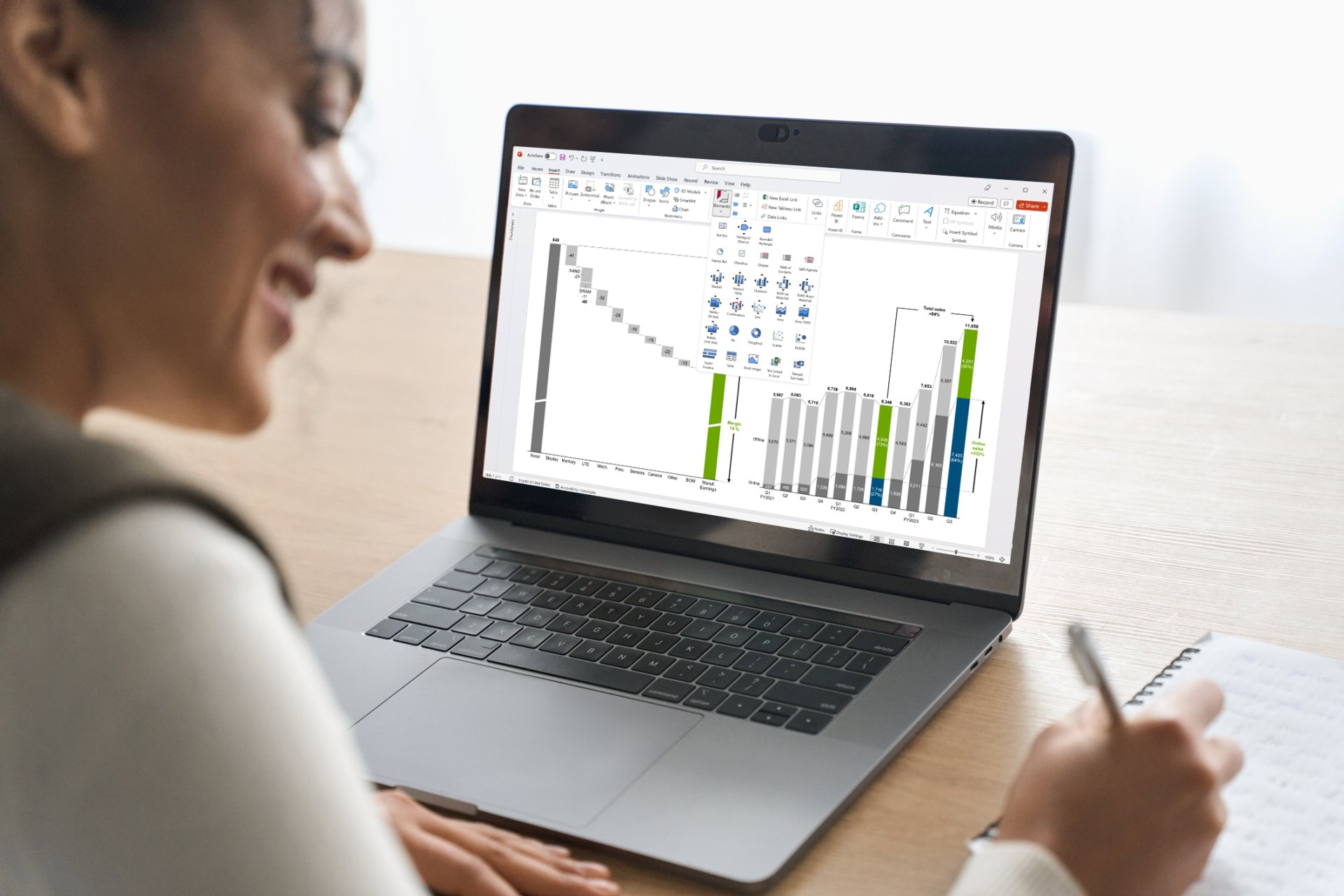
Le rôle de la visualisation des données dans la prise de décision
La compréhension du traitement rapide des informations visuelles par le cerveau a des implications importantes dans le monde des affaires, notamment pour les décideurs. Dans ce blog, nous étudierons le rôle central que joue la visualisation des données dans la prise de décision.
— by Amos WongJuly 25, 2023 | 10 lecture min